手机页面怎么更改颜色?手机屏幕如何调整颜色?这些问题在如今手机使用普及的时代里变得越来越重要,随着人们对手机屏幕显示效果的要求不断提高,调整手机页面的颜色成为了一种必要的需求。无论是为了更舒适地阅读文章,还是为了更好地欣赏照片和视频,调整手机屏幕颜色都能提供更好的使用体验。我们该如何进行手机页面颜色的更改呢?又有哪些方法可以调整手机屏幕的色彩呢?接下来我们将探讨这些问题,并为您提供一些实用的指导。
手机屏幕如何调整颜色
操作方法:
1.打开手机主页面,找到“设置”这个APP。点击来打开,如下所示。
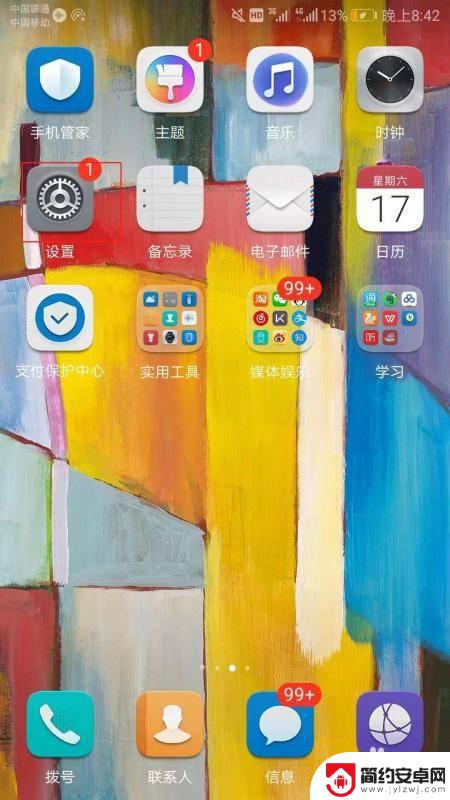
2.进入设置页面之后下拉页面,点击进入显示,如下图所示。
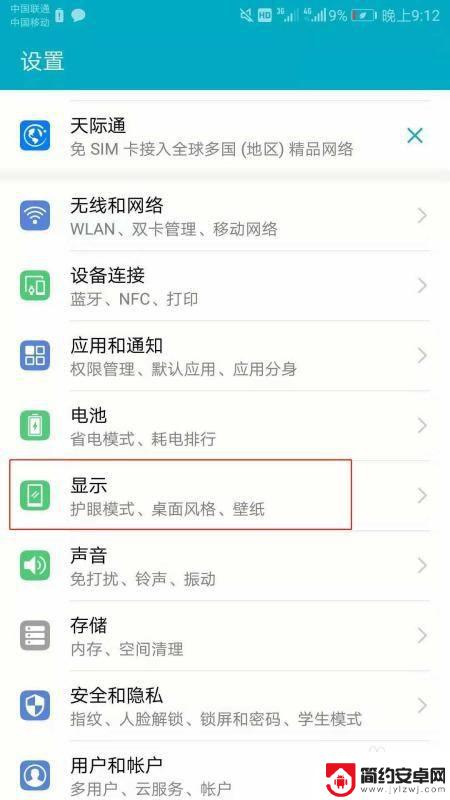
3.如果你在设置里找不到显示这个选项,可以通过手机自系统的搜索功能找到。
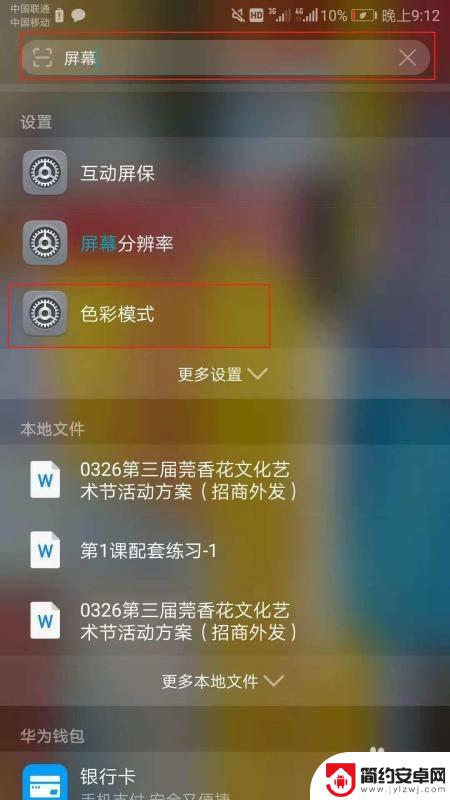
4.进入显示页面之后可以通过调节亮度、开启护眼模式和色彩模式改变手机屏幕的颜色。开启护眼模式是让屏幕变黄。点击进入色彩模式。

5.进入色彩模式之后就可以移动颜色圈里中间的小圆圈来改变颜色,如下所示。
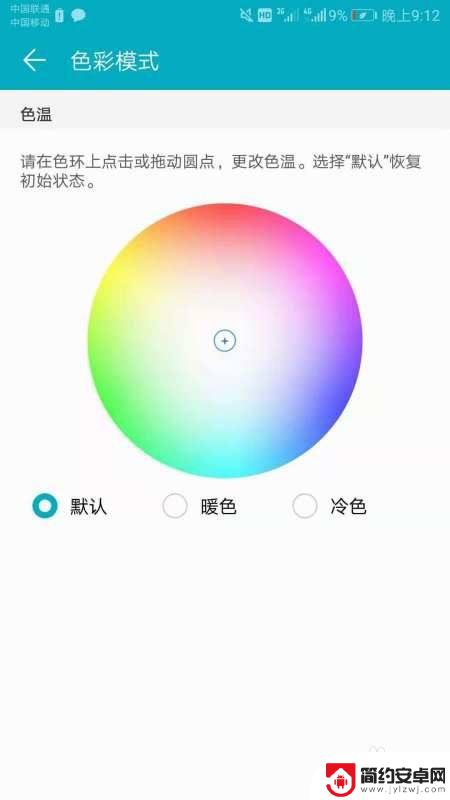
6.总结:
1、打开手机主页面,找到“设置”这个APP。点击来打开,如下所示。
2、进入设置页面之后下拉页面,点击进入显示,如下图所示。
3、如果你在设置里找不到显示这个选项,可以通过手机自系统的搜索功能找到。
4、进入显示页面之后可以通过调节亮度、开启护眼模式和色彩模式改变手机屏幕的颜色。开启护眼模式是让屏幕变黄。点击进入色彩模式。
5、进入色彩模式之后就可以移动颜色圈里中间的小圆圈来改变颜色,如下所示。
以上就是手机页面如何更改颜色的全部内容,对于不清楚的用户,可以参考上面小编提供的步骤进行操作,希望对大家有所帮助。










